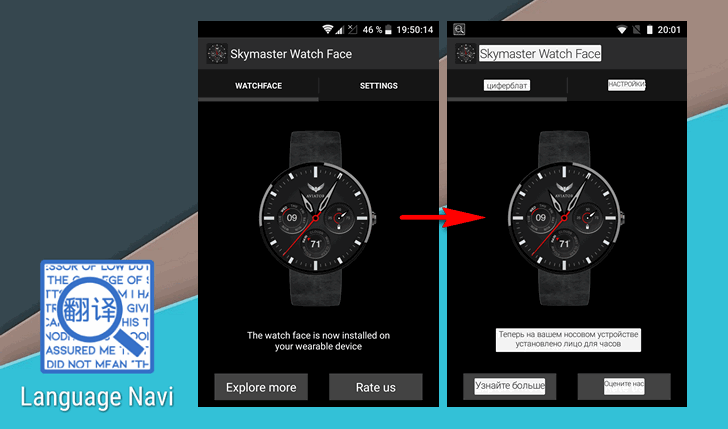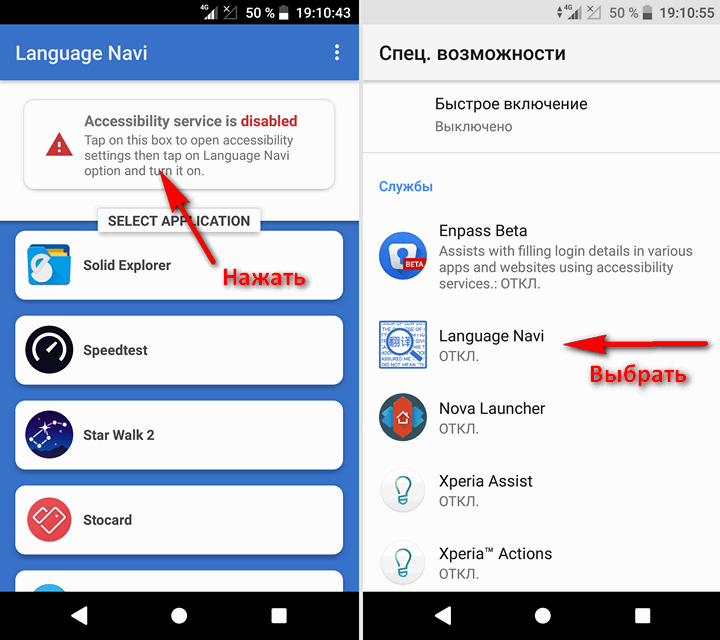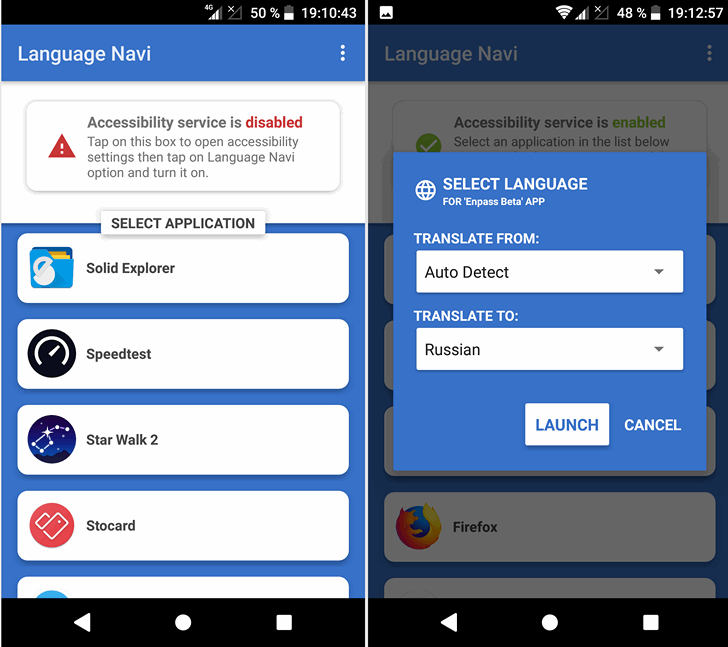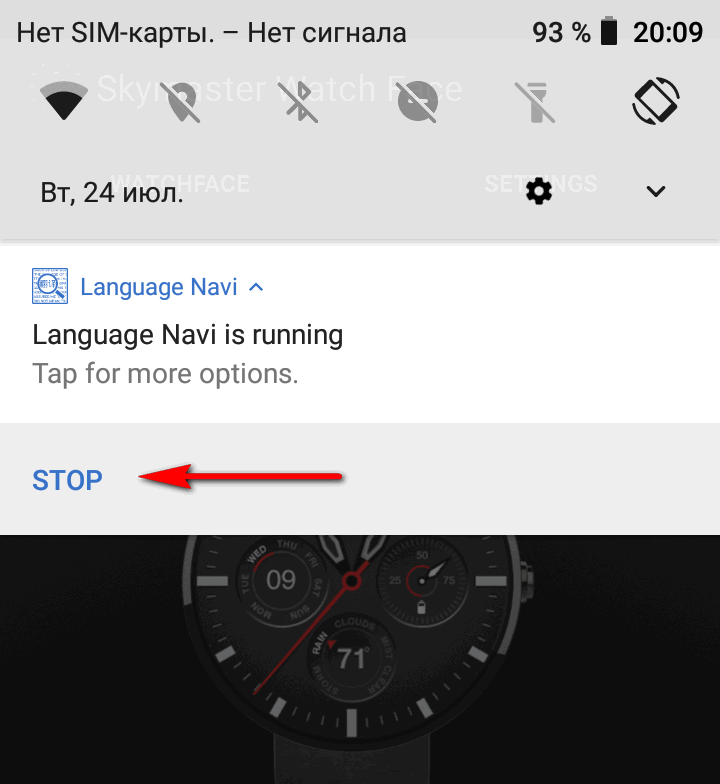как переводить приложения на android на русский язык
Как перевести apk приложения Андроид на Русский язык
Как перевести apk приложения Андроид на Русский язык. В данном уроке вы научитесь как быстро, качественно и удобно перевести apk приложение Android. Данный урок является продолжением Энциклопедии по редактированию apk. И так Вы уже знакомы:
В данном уроке будет приведен пример Перевод apk приложений. Приступим!
Теоретические сведения о переводе apk
После того как вы декомпилировали приложения. Перейдите в папку RES
Данные папки являются локализациями на различные языки
Чтобы русифицировать apk приложение, необходимо создать папку values-ru (регистр букв важен!) в папке res
Необходимые инструменты для перевода apk
1. Способ перевода с помощью NotePad ++
После того как скачали и установили программу, необходимо выполнить корректировку настроек, а именно сменить кодировку и формат
2. Способ перевода с помощью aiLocalizer
Скачать aiLocalizer и установить
3. Способ перевода с помощью TranslatorAPK
Скачать TranslatorAPK и распаковать
Перевод apk приложений
Способ перевода apk с помощью NotePad ++
Создайте папку values-ru и скопируйте с папки values файлы strings.xml и если есть arrays.xml.
Открываем файл strings.xml в Notepad ++ и русифицируем APK, переводя его сами
как вы наверно поняли переводить нужно слова перед «> до
После того как русифицировали файл strings.xml сохраните имения и переходите к русификации arrays.xml.
После русификации apk можете обратно скомпилировать приложение и подписать его.
Данный способ не особо удобен и очень долог, так как кол-во переводимых строк может достигать от 2 до 20 0000.
Поэтому стоит обратить внимание на другие способы перевода apk.
Способ перевода apk с помощью aiLocalizer
После того как декомпилировали приложение откройте программу aiLocalizer
Выберите папку переводимого приложения нажав на кнопку Browse
Создайте необходимую локализацию
Выделите все или необходимые строки и переведите их нажав на кнопку Auto Translate
После чего до переводите неточности и сохраните проект. Не забудьте также отредактировать файл arrays.xml
Можете обратно скомпилировать приложение и подписать его. Apk переведено.
Способ перевода apk с помощью TranslatorAPK
Данное программа TranslatorAPK умеет сама декомпилировать и компилировать apk приложения, поэтому можете не задействовать другие программы.
Памятка начинающим переводчикам приложений под Android или как начать переводить приложения
Доброго времени суток, Geektimes.
Когда я только начинал переводить приложения, информации по переводам, в принципе, было немного, и касалась она в больше технической стороны вопроса — как декомпилировать приложение, какие инструменты использовать и общие рекомендации, да и по большей части она была везде одинаковой. И, честно говоря, было тяжеловато разбираться в тонне информации без какого-либо относительно хорошего руководства. В данной статье я попробую собрать всю информацию, касаемую переводов и инструментов, облегчающих такой труд. Надеюсь, что желающим стать переводчиками приложений это послужит по меньшей мере хорошим руководством.
Заинтересовавшихся прошу под кат.
Вступление
Первым делом
Я зачастую сталкивался с тем, что, когда пишешь разработчику с пожеланием перевода на русский язык, предлагая свою кандидатуру, появляется несколько вариантов:
Ресурс для перевода всем миром по нитке хорош скоростью перевода, однако, опасен тем, что зачастую не всегда его переводят те, кто может перевести корректно. Обзор таких ресурсов на Хабре. Например, Вы знаете, что такой-то пункт в меню приложения отвечает за определённую функцию, и пишете перевод в соответствующую ячейку на этом ресурсе. А потом какой-то умелец берёт и исправляет на неправильный, на, скажем, дословный перевод, который не является корректным. Вы снова исправляете на нужный, но кто-то упорный снова переименовывает. Есть ресурсы, где за каждый предлагаемый перевод можно голосовать, например, если кто-то предложил вариант «А», а Вы — «Б», то другие пользователи могут голосовать либо за «А», либо за «Б», и чей перевод наберёт больше голосов, тот и будет правильным. Хотя я не раз видел, что голосуют за откровенно некорректный вариант. Ну и, безусловно, надо понимать, что считать перевод только своим Вы не сможете, если Вам важно авторство перевода.
Если разработчик прислал Вам файлы локализации, то тут всё гораздо проще — берём свой инструмент для перевода и вперёд, а с разработчиком можно даже договориться о том, чтобы указал Вас в качестве переводчика — Вам приятно, а разработчик получает ещё одну локализацию.
Если же разработчик говорит, что локализация есть и качественная, а Вы явно видите там ошибку, да и не одну, и на ресурсе для перевода всем миром перевода нет, то остаётся только делать свои моды, если же, конечно, разработчик отказывается брать Вашу локализацию. Такая же ситуация, если разработчик Вам не ответил.
Лично я советую всегда попробовать сначала связаться с разработчиком, т.к. это может Вам упростить жизнь, а дальше уже выбирайте — будете ли Вы переводить на сайте, или будете делать свой перевод.
По сути, инструмента-то два, один основан на декомпиляции самого пакета, а другой — на работе непосредственно с самой ресурсной таблицей пакета.
Apktool и его модификации:
Что такое apktool, можно узнать на просторах, это прекрасно гуглится и объясняется везде, где только можно. Собственно, все инструменты ниже основаны на нём, все я не перечислю, но постараюсь добавить самые основные.
B.A.R.S.:
B.A.R.S. — принципиально другой инструмент перевода, он не перекомпилирует пакеты, а патчит ресурсную таблицу с заменой или добавлением строк, что позволяет снизить вероятность ошибок рекомпиляции практически на 99%.
Внимание! Настоятельно рекомендую связываться с разработчиком при создании модов — они нередко идут на встречу, разрешая делать с приложением что угодно, только без выкладки в общий доступ. По сути, никакого технического значения обращение к разработчику не имеет, но это этическая сторона вопроса, которая действительно важна. Например, я связывался с разработчиком одной программы-таскера и отправил ему перевод, однако, много перевода было в коде и без рекомпиляции приложения собрать локализованный пакет было невозможно. Разработчик ответил, что «разрешить выкладывать в общий доступ он не может, но использовать для себя — сколько угодно», и даже сам указал в каких именно строках кода лежит перевод.
Инструменты для работы с файлами локализации
Допустим, Вы получили файлы локализации так или иначе (или Вам прислал их разработчик, или Вы разобрали приложение), следующий шаг — перевод этих файлов. Для автоматизации перевода существует огромное количество инструментов, где используется «translation memory» («память переводов») — база, которая будет сопоставлять строки и выводить наиболее подходящий вариант перевода. Подробнее об этом можно почитать, опять же, на просторах.
Итог: создание собственной базы сможет упростить Вашу жизнь больше, чем общая база, но только в том случае, если в Вашей базе содержится действительно множество строк. Возможно, потребуется несколько лет на создание оной, но оно того стоит. В остальных случаях хватит и общей базы. Лично моя рекомендация — создавайте свою базу с нуля, либо берите «стандартную» базу и набивайте в неё свой перевод — стандартный перевод на то и стандартный, а к нему будут добавляться лично Ваши строки. Но не стоит думать, что база решит все Ваши проблемы, всегда придётся забивать вручную какую-то часть и править перевод из базы. Всегда после прогонки через базу смотрите на результат.
Словари и онлайн-сервисы
Безусловно, чтобы что-то вбивать в базу данных, надо знать как это переводится. Зачастую многие специальные термины переводятся совершенно различно от дословного перевода, а все их запомнить нереально. И вот тут приходится обращаться к словарям и переводчикам.
Заключение
Ну вот вроде бы и всё. Как видно — это не так уж и сложно, более того, заставляет мозги работать, да и знания никогда не бывают лишними. Общие рекомендации, если подводить итог, не отличаются от тех, что в статье — делать самостоятельно, небездумно копировать и переводить через переводчики без последующей обработки. Например, если переводить через переводчик с китайского на английский, а потом на русский — получится такой ужас, что лучше бы остался китайский. Самое главное тут — уважение к чужому труду (разработчику), к пользователям, которые будут смотреть на Ваш перевод (а стыдобище-то будет, если переводить абы как), и к себе лично. К счастью, с каждым годом инструменты и сервисы пилятся всё активнее, становится куда более удобно заниматься переводами. К слову, если разработчик адекватный, то за свою работу Вы сможете получить или какой-нибудь VIP-аккаунт, или маленький подарочек (мне как-то выслали футболку прикольную с прикольным монстриком — логотипом программы) — мелочь, а всё равно приятно. Уважайте друг друга и делайте работу качественно, если уж взялись.
Как переводить иностранный текст в любых приложениях на Android
Большинство приложений, доступных в Google Play, ориентированы на международный рынок, а потому изначально имеют поддержку большинства популярных языков, в число которых входит и русский. Благодаря этому мы можем с комфортом пользоваться ими, не сталкиваясь с непониманием иностранных слов, обозначающих тот или иной элемент интерфейса. Однако проблема языкового барьера целиком всем равно не исчезла и имеет обыкновение время от времени напоминать о себе. Рассказываем, как легко и просто переводить текст в любых приложениях на Android.
Как показал беглый опрос моих личных знакомых, всякий раз, когда большинство из них сталкиваются с незнакомыми словами на иностранном языке, они копируют их, вставляют в переводчик и получают готовый перевод. Когда я узнал об этом, у меня встали волосы дыбом, ведь зачем все так усложнять, если в том же «Google Переводчике» есть встроенная функция перевода, которая действует в любых приложениях без исключения?
Как включить переводчик в приложениях
Важно понимать, что перевести с помощью описанного выше способа можно только текст с возможностью выделения и копирования. По этой причине «Google Переводчик» прекрасно подойдет для переводов посланий на почте, в мессенджерах, на новостных сайтах. А вот обеспечить локализацию вашей любимой игры, у которой отсутствует перевод на русский язык, приложению не удастся. Это связано с тем, что текст в играх обычно является рисованным и не подлежит копированию.
Подписывайся на наш канал в Яндекс.Дзен. По жизни пригодится.
Перевод андроид игр и приложений на русский язык
Перевод мобильных игр и приложений на андроиде до последнего времени был непреодолимым препятствием для нас, обычных пользователей. Нам оставалось только ждать локализацию игры. Но сейчас эмулятор андроид на ПК «Блюстакс» сломал это препятствие. И мы можем играть в английские, корейские, немецкие и японские игры с русским переводом прямо сейчас. Как это сделать мы подробно опишем в этой статье. Внимание, сайт Мудрый Гик постоянно обновляется, заходите к нам почаще.
Содержание статьи
BlueStacks представляет перевод в реальном времени
В BlueStacks пообещали пользователям постоянно внедрять инновации, которые облегчают им жизнь. На этот раз, сервисом была реализована уникальная возможность перевода игр в реальном времени. Но обо всем по порядку.
Хорошо известный факт: в многие игры для Android русскоговорящие пользователи не могут играть из-за языковых барьеров. Игры азиатских компаний составляют львиную долю производителей игр. Большая часть этих игр не настроена для западных рынков (или их запуск занимает огромное количество времени). Тем самым русские пользователи лишены потрясающих бестселлеров в игровом мире только потому, что не знают китайского языка, а разработчики не торопятся переводить продукты на другие языки.
Можно вспомнить «PUBG Mobile» (или совсем недавно «LifeAfter»), когда многие пользователи планеты были лишены возможности исследовать эти виртуальные миры. Игру Роблокс Roblox перевести на русский язык тоже мечтают многие геймеры.
Сейчас у геймеров есть два варианта:
Компания BlueStacks предоставляет возможность своим пользователям играть в абсолютно любую игру на родном языке. В новом режиме сервиса можно переводить игры в режиме реального времени. Просто нужно открыть игру, в которую охото поиграть, и перевести весь игровой экран на любой язык, не только на английский и русский.
Просто нажмите Ctrl + Alt + L для перевода
BlueStacks использует языковые настройки, выбранные во время установки. Таким образом, если в сервисе установлен русский язык, результаты перевода также будут отображаться на русском языке. Вы можете изменить это, выбрав другой язык в «Настройки сейчас».
Чтобы начать перевод, необходимо использовать следующую комбинацию клавиш: Ctrl + Alt + L.
Когда человек это сделает, игровой экран и весь текст на нем будут переведены на родной язык пользователя. Результаты будут видны на экране наложения: BlueStacks мгновенно завершит перевод и отобразит результаты в фиксированном дополнительном окне. Чтобы вернуться к игре, просто закрыть перевод. Игрок может повторить эту операцию сколько угодно раз, сервис продолжит переводить весь текст на экране.
Примеры использования перевода:
1. Понять, что происходит на экране
Многие любят азиатские игры, но они много показывают надписей на экране! Например, недавно запущенная зомби-игра LifeAfter поддерживает только китайский язык, и один из экранов игры выглядит так:
Функция перевода BlueStacks может легко решить эту проблему. Требуется использовать сочетание клавиш Ctrl + Alt + L, после чего на экране отобразится перевод на родном языке.
2. Изменить настройки игры
Эта игра называется Brown Dust и она очень популярна в Азии. Brown Dust имеет множество настроек: можете изменять качество графики и устанавливать различные другие характеристики, которые облегчают игру. Но есть проблема: игра на корейском языке и меню настроек выглядит так:
Но после перевода сервисом BlueStacks, сразу становиться понятно, что требуется изменить.
Теперь можно понять, о чем идет речь в меню настроек. Здесь можно настроить игру, как нравится игроку. Следует помнить, что можно установить свои собственные пользовательские элементы управления с помощью инструмента BlueStacks keymap.
3. Понять историю игры
После перевода жизнь значительно облегчается. Теперь игроку понятно, что происходит в джунглях.
Возможности использования функции перевода BlueStacks неограниченны: можно перевести любую игру на русский и любой другой язык по выбору пользователя. Сервис устраняет языковые барьеры и дает возможность пользователям получить доступ ко всем играм для Android. Теперь не придется ждать выхода «глобальных» версий.
Как перевести Android приложение на нужный вам язык на лету с помощью Language Navi (Обновлено: приложение удалено из Play Маркет: скачать APK, замена)
Вы нашли в Google Play Маркет интересное приложение, но в нем отсутствует перевод на ваш язык? Не беда: вы в любой момент сможете перевести любое Android приложение на один из 103 языков с помощью приложения Language Navi.
Интересной особенностью Language Navi, которое только что появилось в Google Play Маркет является то, что оно не вносит никаких изменений приложение которое переводит. Принцип работы Language Navi основан на том, чтобы считывать текст с экрана вашего смартфона или планшета и переводить его на лету с помощью системы автоматического перевода Google.
Выглядит работа Language Navi достаточно фантастически: все тексты в запущенном вами приложении через пару-тройку секунд переводятся на язык, который вы заранее выбрали.
Среди достоинств и возможностей приложения:
— Не требует для работы Root прав
— Автоматическое определение исходного языка
— Перевод на один из 103 языков с помощью Переводчика Google
В ближайшем будущем разработчик обещает добавить:
— Локализацию самого приложения на разные языки
— Оптическое распознавание текста
Работает приложение на устройствах с операционной системой Android версии 8.0 Oreo и выше, и так как новинка пока еще находится на стадии разработки, она пока еще не лишена отдельных недостатков: Language Navi иногда переводит не все тексты, а размеры шрифтов перевода не всегда соответствуют размерам шрифта оригинала.
Тем не менее, тем кому нужно быстро перевести Android приложение на понятный язык, чтобы оперативно разобраться с его функциями и возможностями, оно придется как нельзя кстати.
Пользоваться Language Navi очень просто:
1. При первом запуске приложения вам нужно будет включить его службу в разделе «Спец. возможности» в меню основных настроек системы:
2. В списке приложений выбрать то, которое вы хотели бы перевести
3. Выбрать (при желании) язык с которого будет производиться перевод ( Translate from ) и язык на который вы хотели бы переводить приложения (Translate To)
4. Наслаждаться результатом
При необходимости вы можете быстро вернуться к искодному языку в приложении открыв шторку уведомлений системы и нажав на кнопку «Stop»
Скачать Language Navi вы можете совершенно бесплатно с этой страницы Google Play Маркет
Добавлено 02.02.2020:
Некоторое время назад Language Navi было удалено из онлайн-магазина Google. Но вы можете по-прежнему скачать его установочный APK файл по этому адресу.
В качестве замены мы могли бы порекомендовать вам воспользоваться приложением с неказистым названием «Перевести на экран» (Screen Translate), которое умеет делать то же самое, но несколько иным способом.
При его работе на экран выводится кнопка, на которую нужно нажать для выделения области экрана с текстом, который нужно перевести. Для перевода используются онлайн сервисы Google, Яндекс, Microsoft, Bing и прочие на выбор пользователя.
Скачать Screen Translate вы можете с этой страницы Google Play Маркет